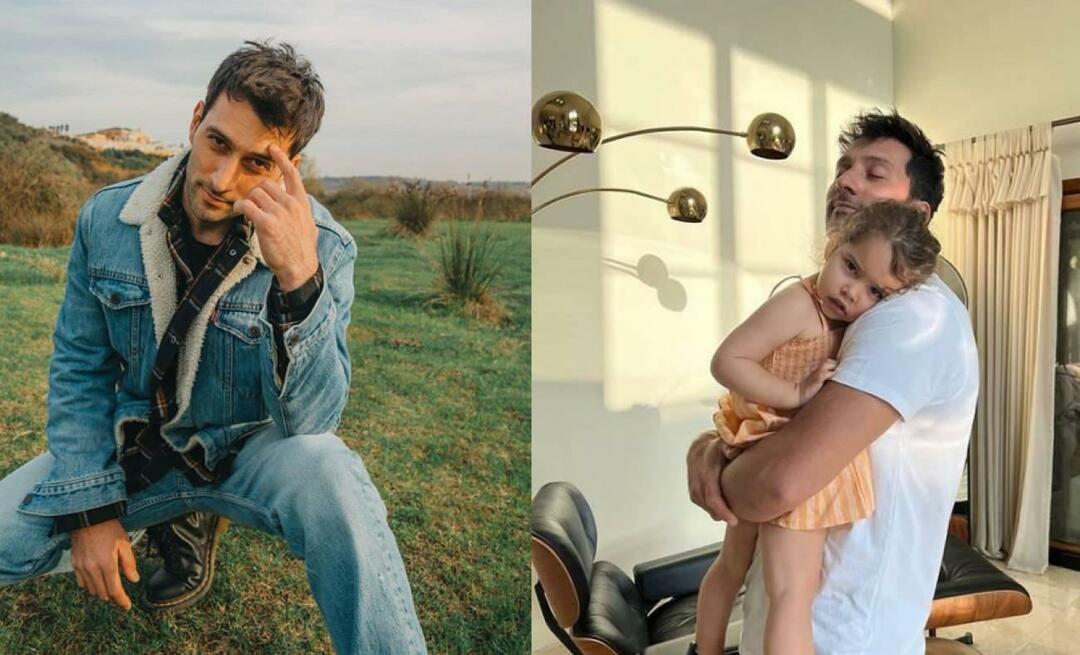Naposledy aktualizované dňa
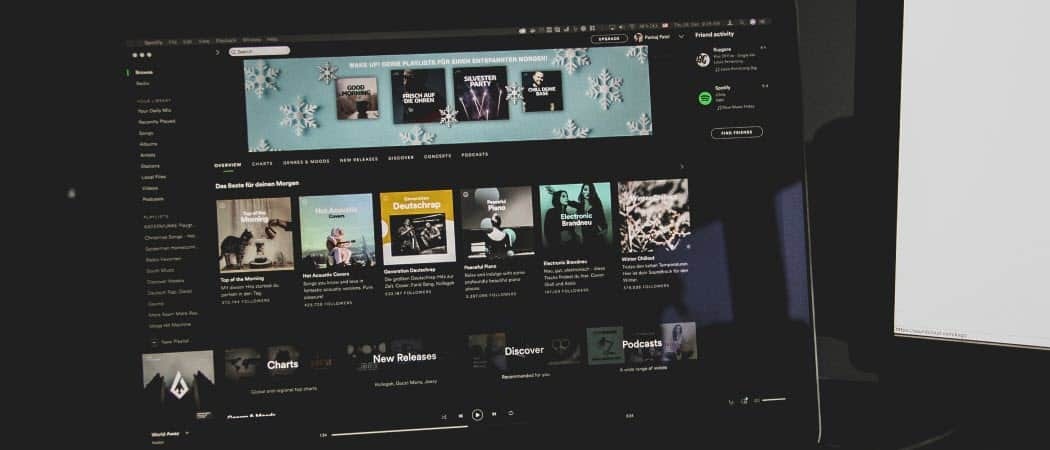
Ak sa chcete zbaviť Spotify a definitívne prejsť na novú službu, budete chcieť odstrániť svoj účet Spotify. Tu je postup.
Ak ste skončili so službou Spotify a presunuli ste sa na inú službu, napr Apple Music, môžete napríklad chcieť natrvalo odstrániť svoj účet Spotify. Predplatné Spotify môžete zrušiť, ale tým sa váš platený plán iba skončí s možnosťou jeho neskoršej opätovnej aktivácie – službu môžete stále používať bezplatne s reklamami.
V tomto článku sa pozrieme na úplné odstránenie účtu Spotify. Môžete sa tak rozhodnúť, ak máte obavy o súkromie, najmä pokiaľ ide o platobné podrobnosti. Prípadne sa môžete rozhodnúť vymazať svoj účet a vytvoriť si nový, pričom počas procesu obnovíte svoje odporúčania.
Nech už je dôvod akýkoľvek, ak chcete vedieť, ako úplne odstrániť svoj účet Spotify, musíte urobiť toto.
Ako natrvalo odstrániť svoj účet Spotify
Ak sa rozhodnete odstrániť svoj účet Spotify, nie je cesty späť – je to trvalé. Budete to musieť urobiť aj z webového prehliadača, pretože to nemôžete urobiť prostredníctvom aplikácie na počítači alebo mobile.
Odstránenie účtu bude znamenať aj stratu všetkých existujúcich zoznamov skladieb (pokiaľ preniesť ich prvý) a vašich sledovateľov. Nebudete si môcť znova nárokovať rovnaké používateľské meno. Ak je toho príliš veľa na stratu, zrušiť predplatné služby Spotify namiesto toho.
Ak chcete odstrániť svoj účet Spotify:
- Otvorte webový prehliadač a navštívte svoj Stránka s nastaveniami účtu Spotify.
- Ak ešte nie ste, prihláste sa do svojho účtu.
- Na Nastavenia účtu kliknite na stránku Zatvorenie účtu odkaz vpravo.
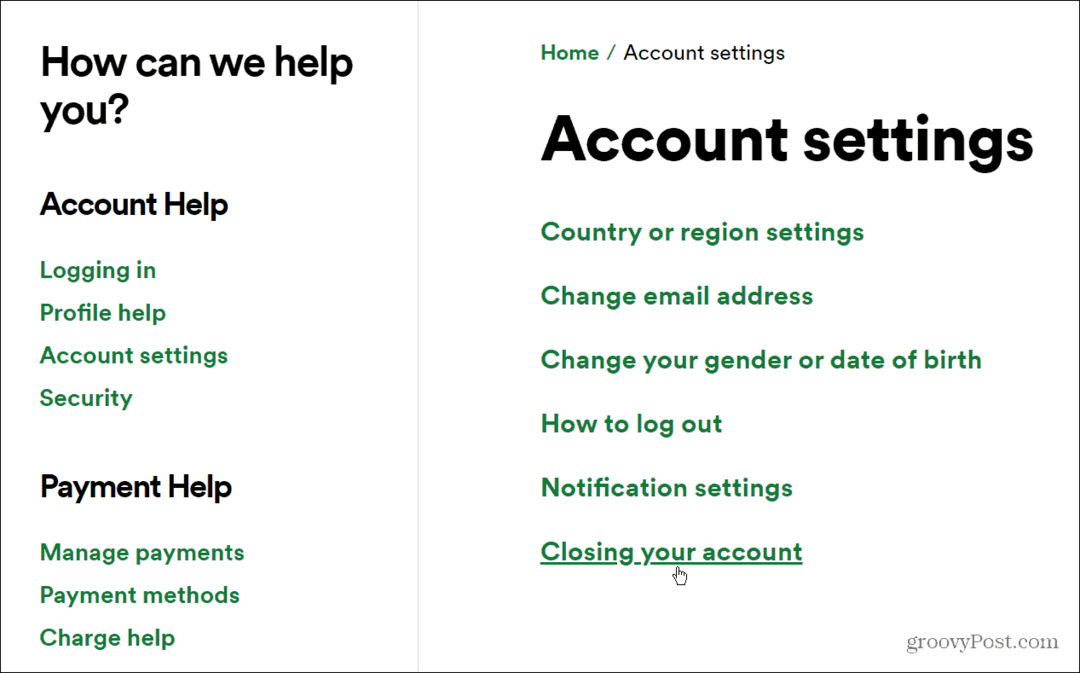
- Ak ide o prémiový účet, budete musieť kontaktovať Zákaznícky servis Spotify zavrieť a odstrániť. Prípadne pred pokračovaním v týchto krokoch zrušte svoje predplatné a počkajte, kým sa vrátite k bezplatnému účtu Spotify.
- Ak používate bezplatný účet Spotify, môžete ho odstrániť sami. Ak to chcete urobiť, kliknite na Zatvorte svoj účet odkaz pod Nemáte Premium oddiele.
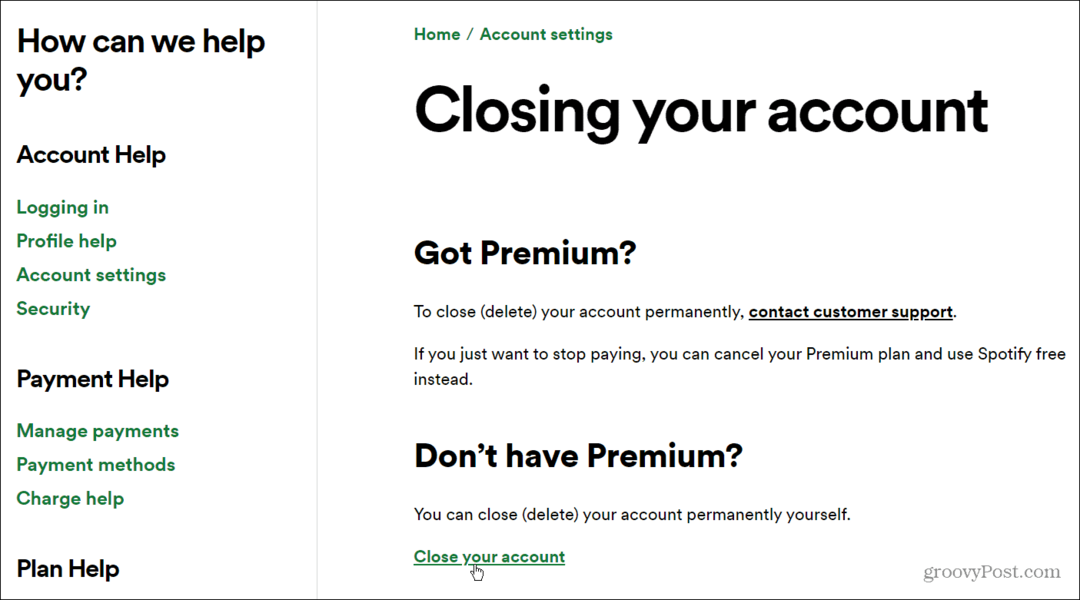
- Teraz, keď ste spustili proces odstránenia účtu, budete musieť vykonať niekoľko krokov. Najprv kliknite na Zatvoriť účet tlačidlo, keď sa vás opýta, či ste si istí, že chcete odstrániť svoj účet Spotify.
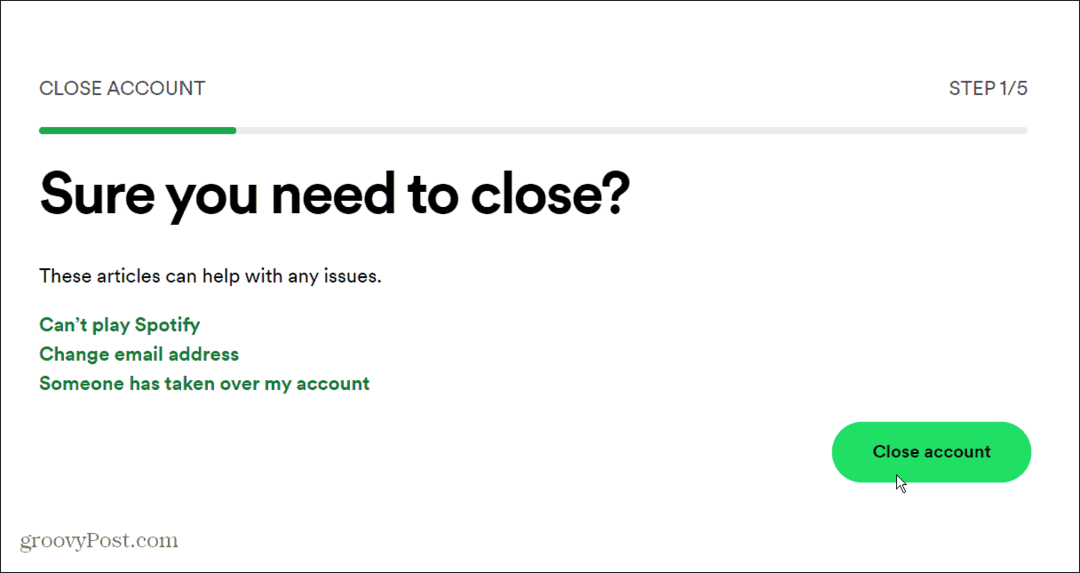
- Overte, že ide o správny účet a kliknite na ďalej
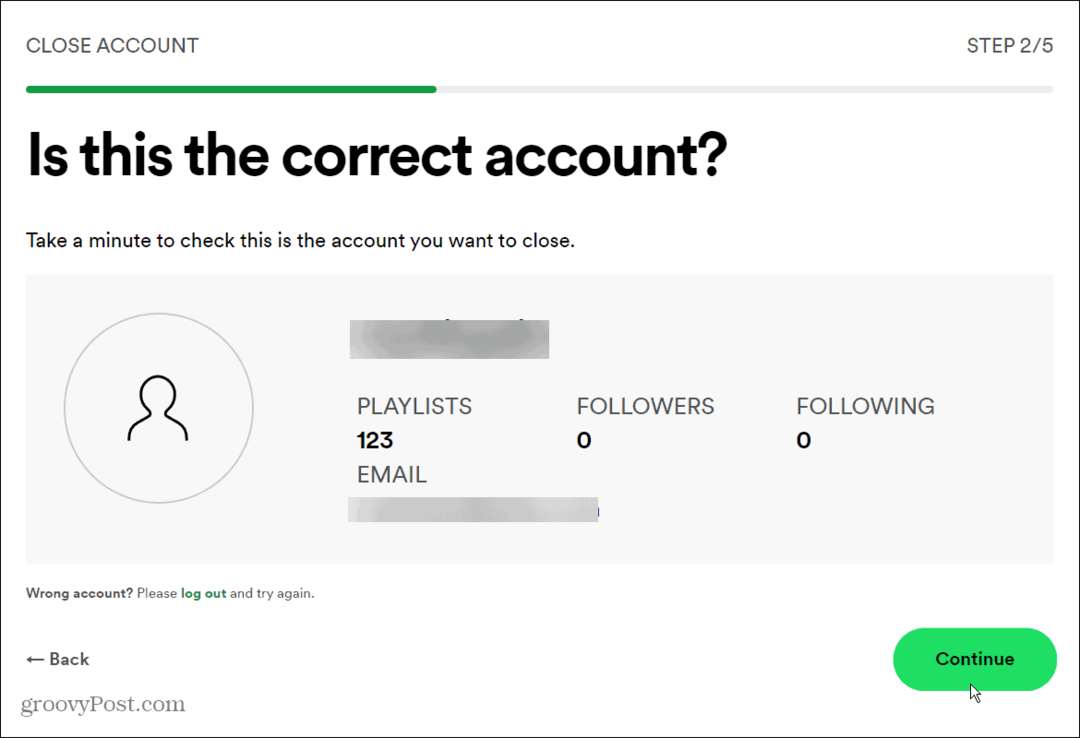
- Na ďalšej obrazovke sa zobrazí to, o čom sme hovorili vyššie v tomto článku. Stratíte prístup k zoznamom skladieb, uloženej hudbe, svojim sledovateľom a používateľskému menu. Skontrolovať rozumiem a kliknite na ďalej tlačidlo.
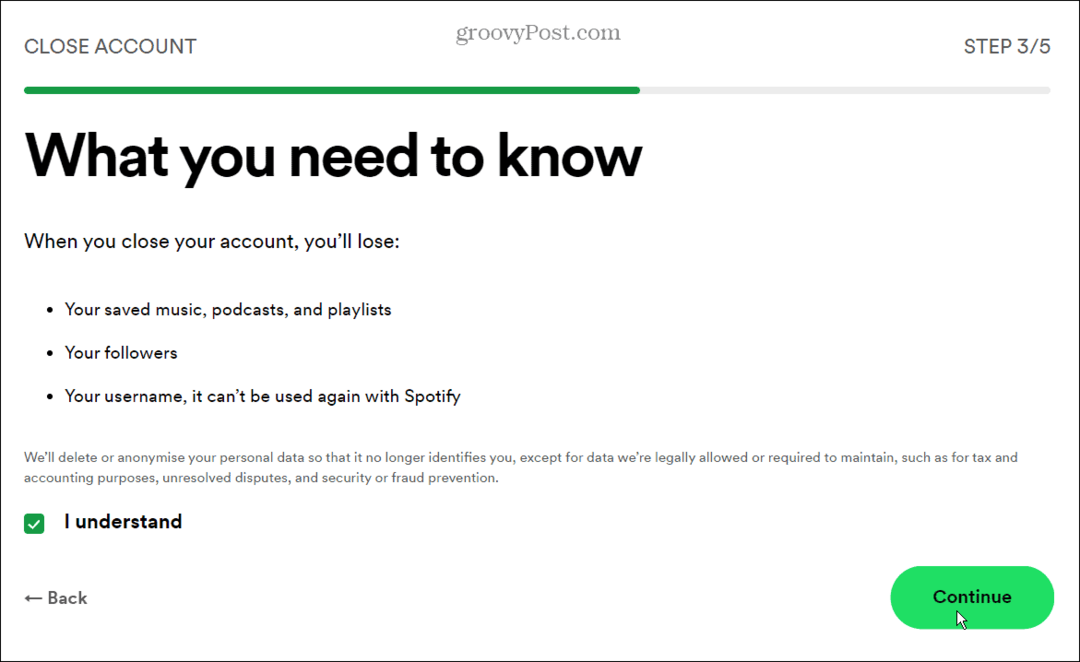
- Spotify vám pošle e-mail, aby ste potvrdili, že chcete účet natrvalo zatvoriť.
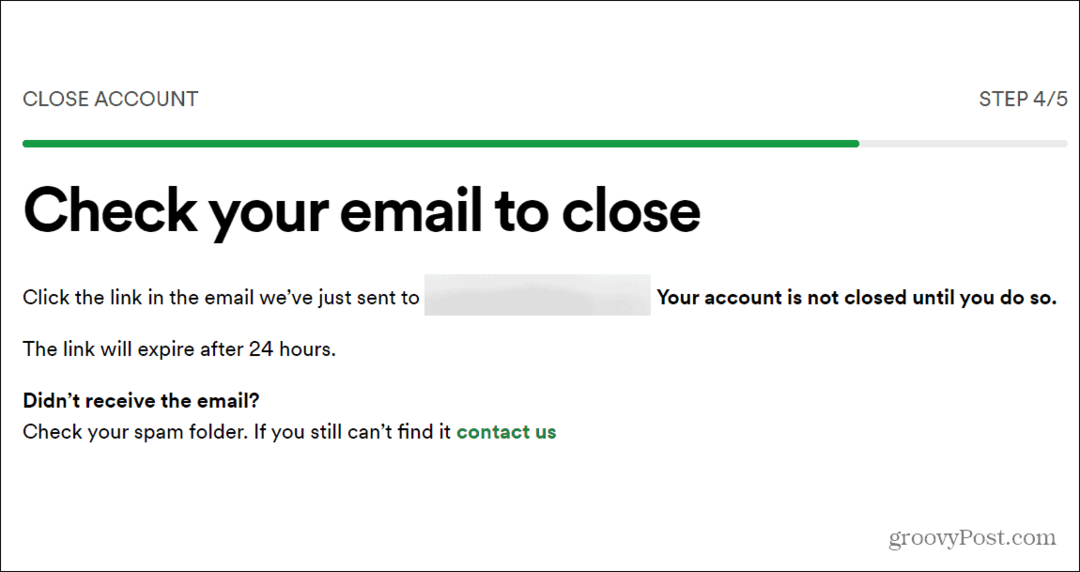
- Keď príde e-mail, kliknite na Zatvoriť môj účet tlačidlo v hornej časti.
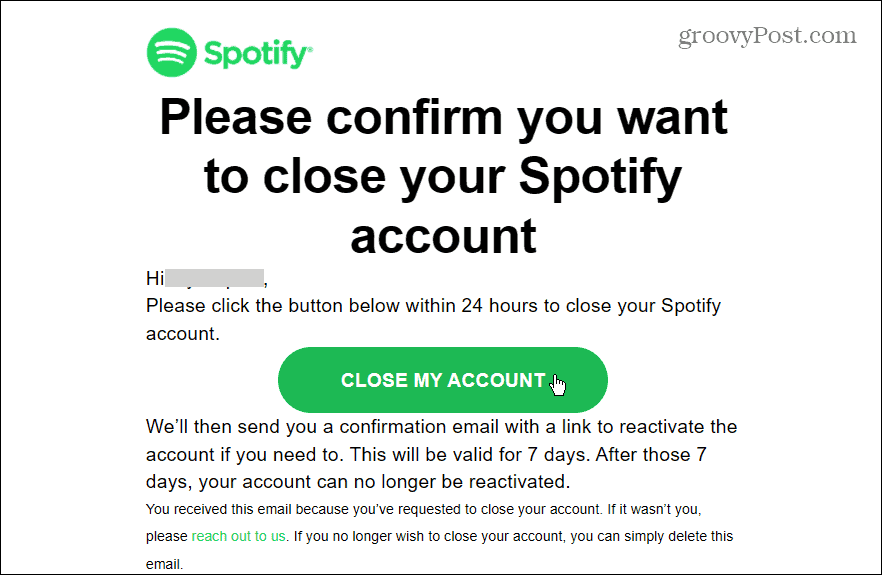
- Budete presmerovaní na stránku Spotify, ktorá vám oznámi, že ste skončili – váš účet je zatvorený a budete odhlásení zo služby Spotify na všetkých svojich zariadeniach.
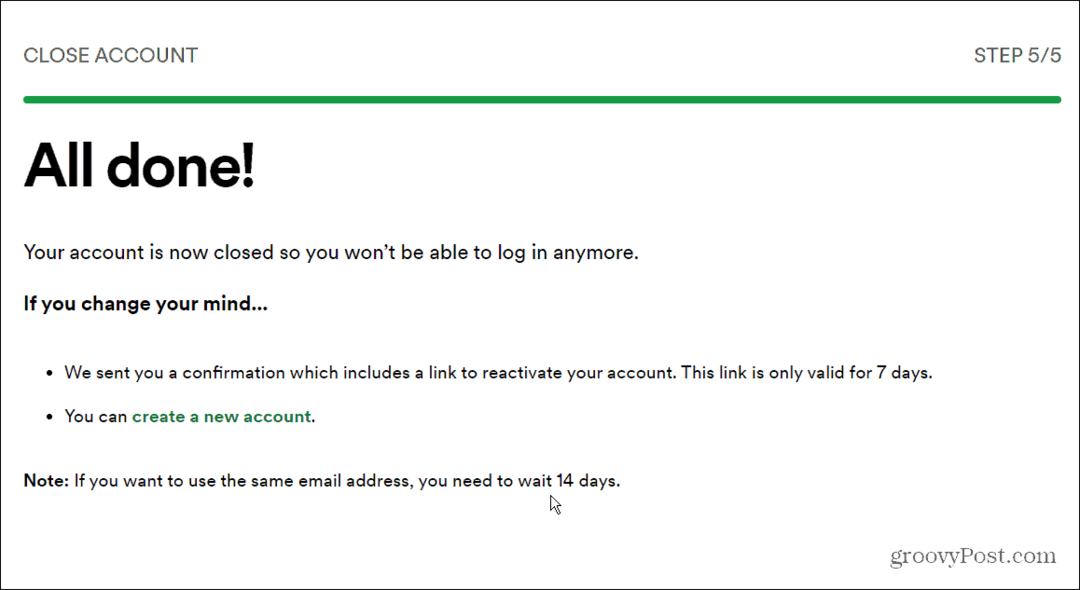
- Spotify vám však poskytuje a sedemdňová ochranná lehota na opätovnú aktiváciu účtu po jeho odstránení. Ak sa tak rozhodnete, skontrolujte si vo svojom e-maile relevantný odkaz, aby ste proces rýchlo zvrátili. Ak však chcete použiť rovnaký e-mailový účet na vytvorenie nového účtu, musíte počkať 14 dní.

11. Ak však proces nevrátite, váš účet nebude fungovať. Ak sa pokúsite prihlásiť po odstránení svojho účtu, nebude to možné. Namiesto toho sa zobrazí chyba prihlásenia.
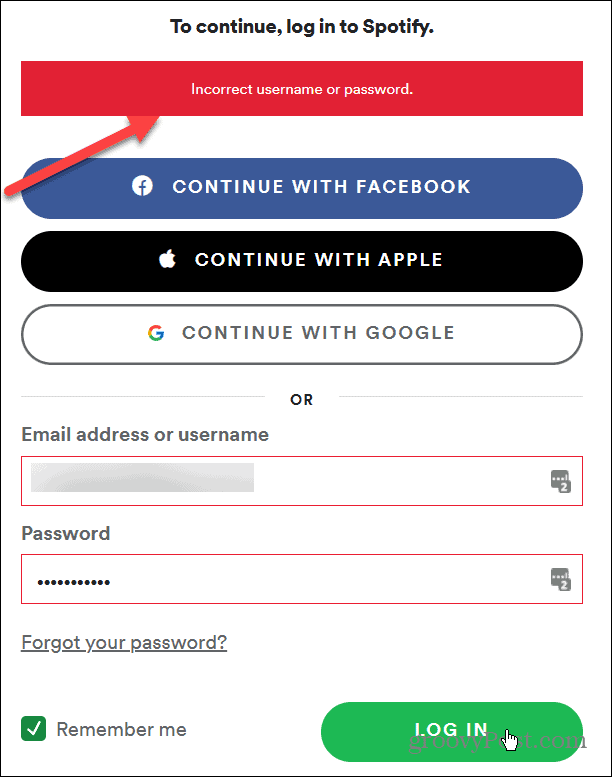
Vychutnajte si hudbu so službou Spotify
Odstránenie účtu Spotify je dobrý nápad, ak prechádzate na inú službu, ale predtým, ako stlačíte tlačidlo Odstrániť, sa uistite, že ste urobili správne rozhodnutie. Ak svoj účet odstránite, prídete o svoje zoznamy skladieb a prispôsobenie profilu vrátane všetkých Obrázky zo zoznamu skladieb Spotify zmenil si sa.
Spotify nie je jednou z najpopulárnejších hudobných streamovacích služieb pre nič za nič. Ponúka desaťtisíce albumov a milióny skladieb. Napriek tomu to nie je dokonalé a možno prechádzate na inú službu – je z čoho vyberať, od Apple Music až po YouTube Music.
V každom prípade je vymazanie účtu Spotify jednoduché. Ak si však nie ste úplne istí, či ho chcete odstrániť, jednoducho predplatné zrušte – môžete ho kedykoľvek znova spustiť.
Ako nájsť kód Product Key systému Windows 11
Ak potrebujete preniesť svoj produktový kľúč Windows 11 alebo ho len potrebujete na vykonanie čistej inštalácie operačného systému,...
Ako vymazať vyrovnávaciu pamäť Google Chrome, súbory cookie a históriu prehliadania
Chrome odvádza skvelú prácu pri ukladaní vašej histórie prehliadania, vyrovnávacej pamäte a súborov cookie na optimalizáciu výkonu vášho prehliadača online. Jej postup...
Priraďovanie cien v obchode: Ako získať ceny online pri nakupovaní v obchode
Nákup v obchode neznamená, že musíte platiť vyššie ceny. Vďaka zárukám dorovnania cien môžete získať online zľavy pri nákupe v...
Ako darovať predplatné Disney Plus digitálnou darčekovou kartou
Ak ste si užili Disney Plus a chcete sa oň podeliť s ostatnými, tu je návod, ako si kúpiť predplatné Disney+ Darček za...